Plex Media Player - это собственное приложение Linux GTK, которое позволяет удивительно легко наслаждаться контентом Plex с рабочего стола Linux и отлично подходит для тех, кто использует Plex в Linux и не хочет использовать его в веб-браузере. В этом руководстве мы покажем вам, как настроить его в Linux.
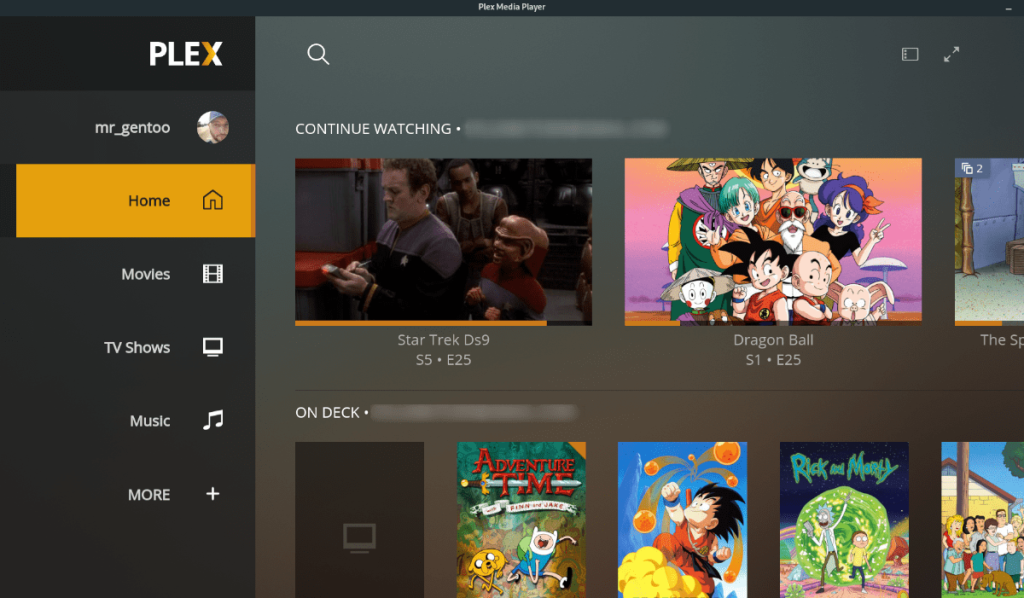
Установка Plex Media Player в Linux
Plex Media Player доступен для многих операционных систем Linux. Однако лишь у немногих есть официальные пакеты. Тем, кто использует Ubuntu и Debian, необходимо будет загрузить выпуск AppImage или воспользоваться инструкциями по установке Flatpak.
Ubuntu и Debian
Прежде чем вы сможете заставить Plex Media Player работать в Ubuntu или Debian , вам нужно открыть окно терминала на рабочем столе. Откройте окно терминала на рабочем столе и нажмите Ctrl + Alt + T на клавиатуре. Или найдите приложение «Терминал» в меню приложения и запустите его таким образом.
В открытом окне терминала используйте команду mkdir, чтобы создать новый каталог с именем «AppImages». После создания нового каталога используйте команду CD, чтобы переместить сеанс терминала в эту папку.
mkdir -p ~ / AppImages
cd ~ / AppImages
Изнутри папки AppImages используйте команду загрузки wget, чтобы получить последнюю версию файла AppImage Plex Media Player. Имейте в виду, что полная загрузка этой загрузки может занять несколько минут.
wget https://knapsu.eu/data/plex/Plex_Media_Player_20210521-ae73e074_x64.AppImage
Когда файл AppImage загружен, вам придется обновить его разрешения, поскольку Plex Media Player не может работать как AppImage без этого изменения. Чтобы изменить разрешения, используйте команду chmod ниже.
sudo chmod + x Plex_Media_Player_20210521-ae73e074_x64.AppImage
После обновления разрешений для AppImage его можно запустить. Сначала, используя команду ниже, запустите Plex Media Player в Ubuntu или Debian. Либо откройте файловый менеджер, щелкните папку «AppImages» и дважды щелкните значок приложения Plex Media Player.
./Plex_Media_Player_20210521-ae73e074_x64.AppImage
Arch Linux
Приложение Plex Media Player доступно всем пользователям Arch Linux через AUR . Чтобы заставить его работать в вашей системе, вам нужно будет начать с открытия окна терминала. Когда окно терминала открыто и готово к использованию, выполните команду pacman ниже и установите пакеты «Git» и «Base-devel».
sudo pacman -S base-devel git
После настройки двух пакетов вам необходимо настроить вспомогательный инструмент Trizen AUR . Эта программа делает установку пакетов AUR намного более доступной. Вместо того, чтобы делать все вручную, это происходит автоматически.
git clone https://aur.archlinux.org/trizen.git cd trizen makepkg -sri
Наконец, установите последнюю версию Plex Media Player в вашей системе Arch Linux с помощью следующей команды trizen -S .
Trizen -S плекс-медиа-плеер
Fedora
Plex Media Player доступен для пользователей Fedora при условии, что у вас включен репозиторий программного обеспечения RPM Fusion Free. Чтобы включить его, используйте команду установки dnf ниже. Или следуйте нашему подробному руководству по этому вопросу.
sudo dnf установить https://mirrors.rpmfusion.org/free/fedora/rpmfusion-free-release-34.noarch.rpm
После установки репозитория программного обеспечения RPM Fusion Free вы сможете установить Plex Media Player на свой компьютер с Fedora с помощью приведенной ниже команды установки dnf .
sudo dnf установить плекс-медиа-плеер
OpenSUSE
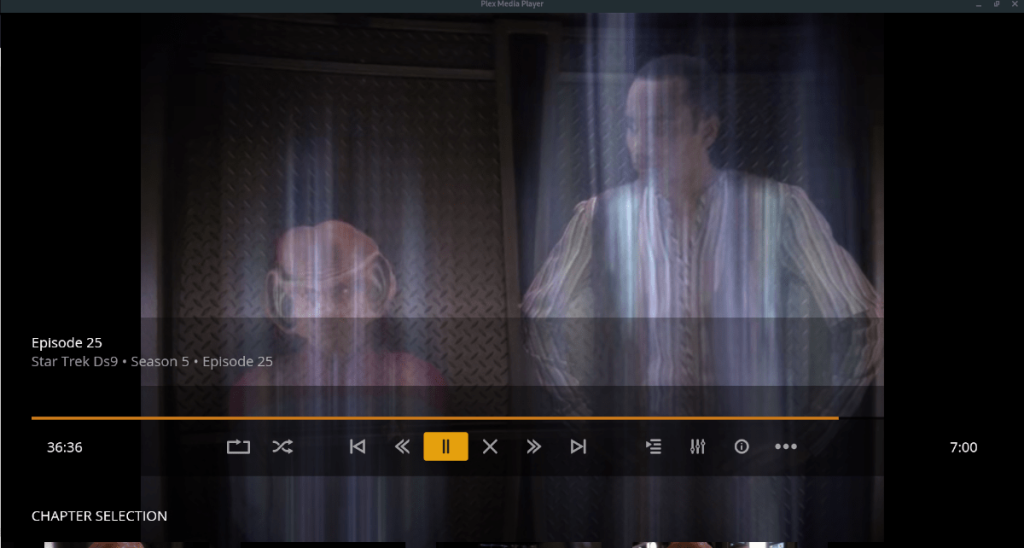
Пользователи OpenSUSE, к сожалению, не могут установить Plex Media Player через официальные репозитории. К счастью, есть файл AppImage, который будет работать.
Откройте окно терминала на рабочем столе Linux. Вы можете открыть окно терминала, нажав Ctrl + Alt + T на клавиатуре. Когда он открыт, используйте команду mkdir и создайте папку «AppImage».
mkdir ~ / AppImages
Когда папка AppImages создана, используйте команду CD и перейдите в нее.
cd ~ / AppImages
Отсюда используйте команду загрузки wget, чтобы загрузить последнюю версию Plex Media Player AppImage.
wget https://knapsu.eu/data/plex/Plex_Media_Player_20210521-ae73e074_x64.AppImage
Когда загрузка будет завершена, обновите права доступа к файлу, чтобы его можно было запустить в вашей системе OpenSUSE Linux.
sudo chmod + x Plex_Media_Player_20210521-ae73e074_x64.AppImage
Наконец, запустите программу, используя команду ниже. Или дважды щелкните файл в папке «AppImages», чтобы запустить его.
./Plex_Media_Player_20210521-ae73e074_x64.AppImage
Flatpak
Выпуск Plex Media Player от Flatpak доступен для всех пользователей Linux. Единственное требование - в вашей системе должна работать среда выполнения Flatpak. Для этого установите пакет «flatpak» или следуйте нашему руководству по теме .
Когда среда выполнения работает, используйте команду flatpak remote-add, чтобы добавить репозиторий Plex Media Player в конфигурацию Flatpak.
sudo flatpak remote-add --if-not-exists plexmediaplayer https://flatpak.knapsu.eu/plex-media-player.flatpakrepo
Когда репо настроено в Flatpak, вы можете установить программу в своей системе, используя следующую команду установки flatpak ниже.
sudo flatpak установить tv.plex.PlexMediaPlayer

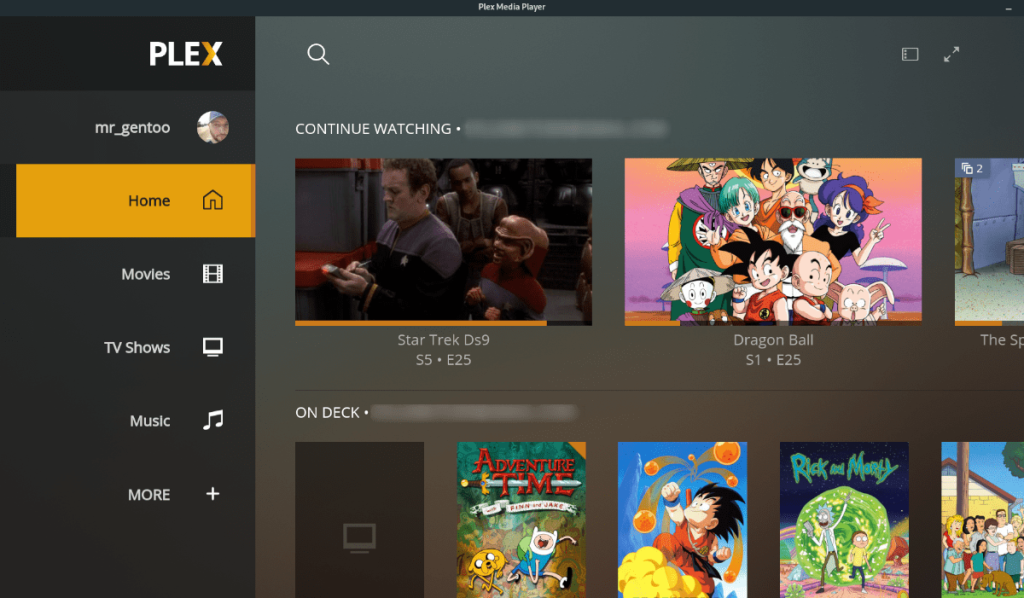
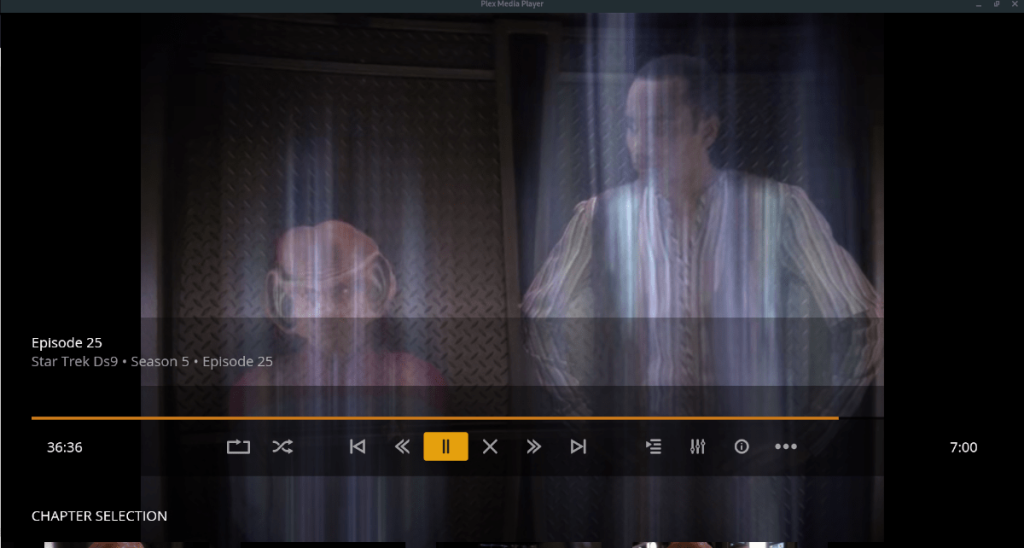



![Загрузите FlightGear Flight Simulator бесплатно [Развлекайтесь] Загрузите FlightGear Flight Simulator бесплатно [Развлекайтесь]](https://tips.webtech360.com/resources8/r252/image-7634-0829093738400.jpg)




